Jak usunąć ikonę strzałki skrótu w systemie Windows 11?
Oto jak usunąć ikonę strzałki skrótu w systemie Windows 11, znaną również jako ikona nakładki strzałki skrótu. Domyślnie każdy skrót ma taką ikonę nakładki, aby odróżnić go od innych plików. Możesz go wyłączyć lub zastąpić wybraną przez siebie niestandardową ikoną.
Reklama
Domyślnie system Windows 11 wyświetla kwadratową białą, półprzezroczystą ikonę z jasnoniebieską strzałką w lewym dolnym rogu ikony skrótu. Zobacz poniższy zrzut ekranu.
Chociaż stosunkowo łatwo jest pozbyć się tej ikony lub zastąpić ją niestandardową, Windows 11 nie zawiera odpowiedniej opcji w dowolnym miejscu GUI. Na szczęście mamy dwa alternatywne rozwiązania dla tych, którzy muszą dostosować ikonę.
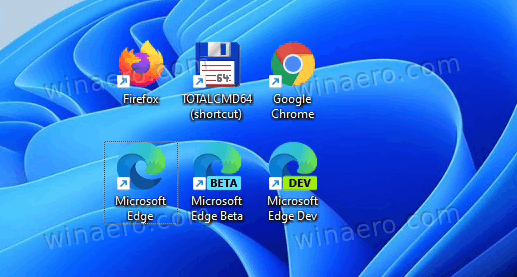

Jeśli nie jesteś zadowolony z widoku ikony nakładki skrótu, oto jak możesz ją wyłączyć.
Usuń strzałkę skrótu ze skrótów w systemie Windows 11
- Pobierz następujące Archiwum ZIP. Zawiera plik ICO z pustą ikoną.
- Wyodrębnij zawartość archiwum do dowolnej dogodnej lokalizacji. Znajdziesz tu również kilka gotowych do użycia plików REG.
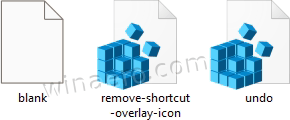
- Skopiuj puste.ico plik do C:\Windows\blank.ico Lokalizacja. Kliknij Kontyntynuj gdy pojawi się monit.
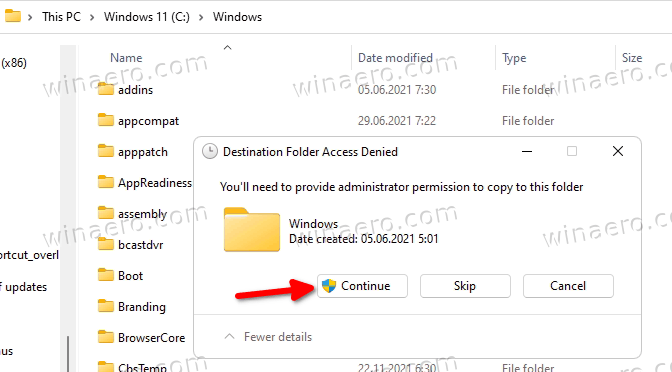
- Kliknij dwukrotnie remove-shortcut-overlay-icon.reg plik i kliknij tak w Kontrola konta użytkownika potwierdzenie dodania zmiany do Rejestru.
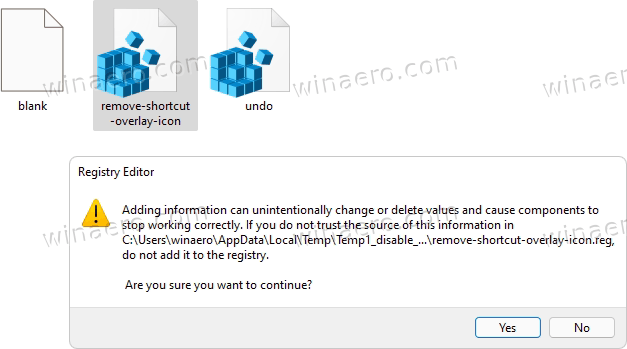
- Wreszcie, uruchom ponownie Eksploratora aby usunąć ikonę nakładki ze strzałką skrótu.
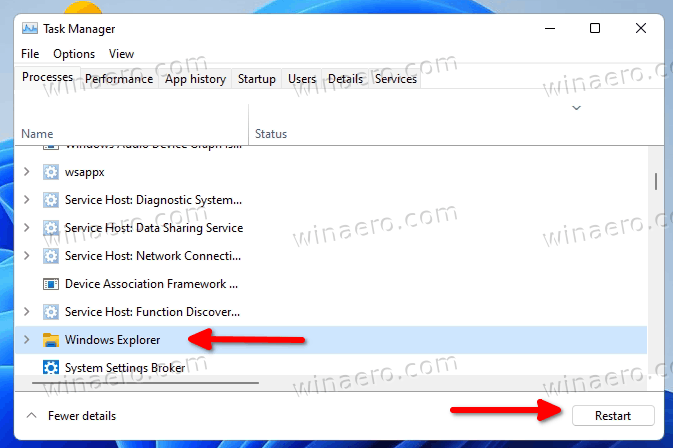
Gotowe! Strzałka skrótu zniknie ze wszystkich skrótów w systemie Windows 11.
ten cofnij.reg poprawka jest zawarta w pobranym archiwum ZIP. Kliknij go dwukrotnie i uruchom ponownie Eksploratora, aby przywrócić domyślną ikonę.
Jeśli wolisz wprowadzać poprawki ręcznie lub lepiej rozumieć rzeczy, oto jak to działa.
Jak to działa
Dostarczone pliki rejestru zmodyfikują następującą gałąź rejestru:
HKEY_LOCAL_MACHINE\SOFTWARE\Microsoft\Windows\CurrentVersion\Explorer
Aby przedefiniować ikonę nakładki ze strzałką skrótu, tutaj musisz utworzyć nowy podklucz o nazwie Ikony muszli.
Wreszcie pod HKEY_LOCAL_MACHINE\SOFTWARE\Microsoft\Windows\CurrentVersion\Explorer\Shell Icons ścieżki, musisz utworzyć nową wartość ciągu (REG_SZ) i nazwać ją jako 29.
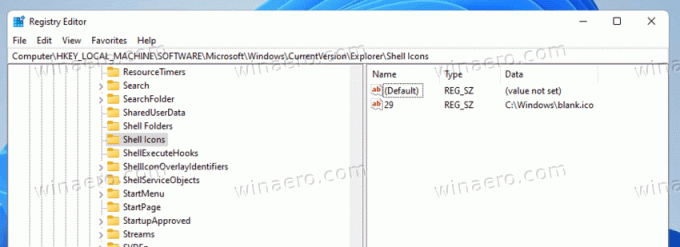
Ustaw dane wartości wartości 29 na pełną ścieżkę do puste.ico plik. W naszym przypadku tak jest C:\Windows\blank.ico.
Pozostało tylko zrestartować powłokę Eksploratora, aby system Windows 11 używał naszej nowej ikony nakładki skrótu. Chciałbym zauważyć, że ta poprawka działa niezawodnie we wszystkich wersjach systemu Windows, począwszy od systemu Windows XP.
To oczywiste, że zamiast pustego pliku ikony możesz użyć niestandardowej ikony nakładki. Na przykład możesz ponownie użyć klasycznej ikony systemu Windows 10, a nawet przywrócić maleńką czarno-białą ikonę z systemu Windows XP. Możesz też znaleźć naprawdę piękny plik ikony i użyć go jako nakładki skrótu.
Zamiast ręcznie zmieniać Rejestr, możesz zaoszczędzić czas i skorzystać z Winaero Tweaker. Pozwoli ci to dostosować ikonę za pomocą zaledwie kilku kliknięć.
Dostosuj ikonę nakładki skrótu
- Pobierz Winaero Tweakera używając tego linku.
- Uruchom aplikację i przejdź do Skróty > Strzałka skrótu.
- Ustaw ją na domyślną Windows, klasyczną strzałkę lub na niestandardową ikonę.
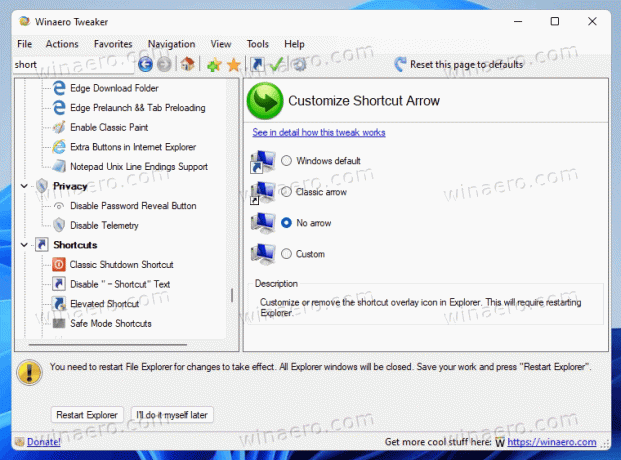
- Wybierając Brak strzałki, usuniesz ikonę strzałki skrótu ze skrótów Windows 11.
Gotowe!
Poniższy obraz przedstawia niestandardową ikonę nakładki skrótu:
Otóż to.


